Cipta fail DVD/Blu-ray/folder atau ISO daripada semua format video.
Daripada Mac ke Blu-ray: Empat Cara Membakar Blu-ray pada Mac [2025]
Adakah anda pengguna Mac yang mencari cara untuk membuat sandaran fizikal atau berkongsi media berkualiti dengan orang lain? Jika ya, menguasai seni membakar Blu-ray pada Mac boleh meningkatkan pengalaman anda. Sama ada anda peminat video rumah, pembuat filem, atau sekadar ingin mengekalkan kenangan, panduan ini akan membincangkan empat cara paling mudah untuk membakar Blu-ray pada Mac, daripada kaedah terbaik kepada penyelesaian perisian pihak ketiga. Dapatkan media kegemaran anda sekarang dan cipta kualiti abadi dalam salinan Blu-ray.
Senarai Panduan
Cara Terbaik untuk Membakar Blu-ray pada Mac dengan Berkualiti Tinggi Cara Membakar Blu-ray pada Mac Dengan Utiliti Cakera (Data Terhad) Langkah-langkah untuk Membakar Cakera Blu-ray pada Mac melalui ImgBurn Gunakan BurnAware untuk Membuat Cakera Blu-ray daripada Mana-mana VideoCara Terbaik untuk Membakar Blu-ray pada Mac dengan Berkualiti Tinggi
Sebelum membaca perbandingan lengkap siaran ini tentang UHD lwn. Blu-ray, anda boleh meneroka maklumat ringkas atau pengenalan mereka di bawah.
Mulakan penyelesaian ini dengan penunu Blu-ray terbaik pada Mac, iaitu 4Easysoft DVD Creator. Ia adalah reka bentuk perisian khusus untuk macOS yang membolehkan penukaran dan pembakaran fail video kepada cakera fizikal. Ia mempunyai hampir semua format video dilindungi, memastikan keserasian dengan mana-mana fail media yang mungkin anda miliki. Selain itu, ia menampilkan pelbagai templat menu yang boleh disesuaikan, membolehkan anda memperibadikan menu anda dengan foto, teks dan muzik latar belakang untuk pengalaman tontonan yang dipertingkatkan. Semuanya boleh dicapai tanpa keluk pembelajaran yang curam dan kesan pada gambar dan kualiti bunyi. Jadi, sama ada anda ingin membuat Blu-ray video rumah yang diperibadikan, persembahan profesional atau koleksi filem anda, dapatkan alat ini untuk menyelesaikan tugas tanpa perlu bersusah payah.

Output video berkualiti tinggi dengan mengekalkan resolusi asal dan nisbah bidang.
Boleh menukar video daripada sumber yang berbeza ke dalam format sedia Blu-ray dengan mudah.
Ia dioptimumkan untuk kelajuan pembakaran pantas, mencipta cakera anda tanpa mengorbankan kualiti.
Pratonton Blu-ray anda untuk memastikan semuanya kelihatan seperti yang diharapkan.
100% Selamat
100% Selamat
Langkah 1Selepas melancarkan 4Easysoft Mac DVD Creator, mulakan dengan memilih pilihan "Blu-ray Disc" dari skrin utama. Kemudian, klik butang "Tambah Fail Media" untuk membuka semua fail yang anda inginkan untuk dibakar.
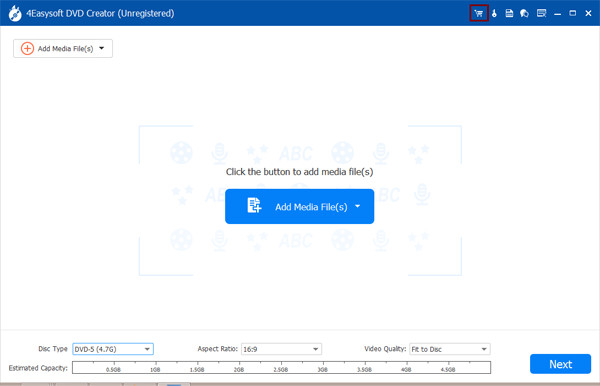
Langkah 2Setelah ditambah, klik butang "Seterusnya". Di sini, anda boleh memilih templat yang diperlukan untuk Blu-ray anda. Jika tidak, pergi ke pilihan "Templat Tersuai" untuk mencipta sendiri dengan latar belakang dan tajuk; anda boleh menambah muzik latar yang anda suka.
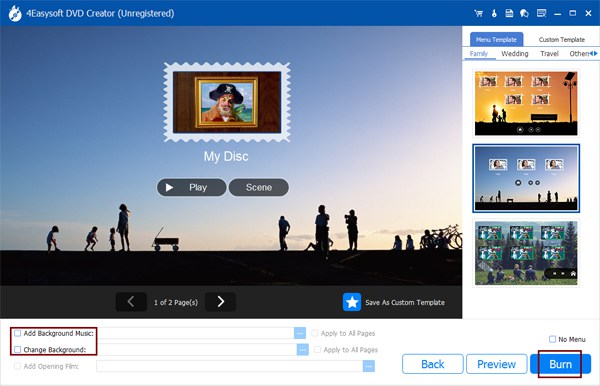
Langkah 3Jika itu kelihatan hebat, anda boleh "Pratonton" dahulu untuk melihat sama ada terdapat perubahan yang perlu dibuat. Klik butang "Bakar" untuk mengubah tetapan output, dan akhir sekali, klik butang "Mula".

Cara Membakar Blu-ray pada Mac Dengan Utiliti Cakera (Data Terhad)
Walaupun macOS tidak menyokong pembakaran Blu-ray secara asli, anda masih boleh menggunakan Utiliti Cakera untuk projek asas berkaitan cakera. Perlu diingat bahawa Utiliti Cakera tidak direka bentuk terutamanya untuk cakera Blu-ray, tetapi ia boleh digunakan untuk membakar lebih banyak set data kecil ke cakera dalam keadaan tertentu. Dengan kaedah ini, anda boleh mengarkibkan bilangan data yang terhad atau hanya fail penting dalam format yang serasi dengan sistem moden.
Ingat bahawa dengan menggunakan Utiliti Cakera, anda hanya boleh mengendalikan imej cakera dan data utama daripada mencipta cakera Blu-ray yang boleh dimainkan. Jika anda ingin membakar projek video yang meluas, penunu Blu-ray khusus pada Mac dicadangkan. Walaupun begitu dengan kaedah ini, ia masih merupakan pendekatan yang mudah untuk membakar Blu-ray pada Mac; semak langkah-langkah di bawah:
Langkah 1Susun fail yang anda ingin bakar sebelum membakarnya kerana pendekatan ini mengendalikan data dan bukannya format video secara khusus. Kemudian, letakkan cakera Blu-ray ke dalam pemacu anda.
Langkah 2Buka Utiliti Cakera dengan mengalir ke "Aplikasi", kemudian "Utiliti", dan kemudian "Utiliti Cakera" Dari sebelah kiri tetingkap, pilih cakera kosong yang anda masukkan.
Langkah 3Akhirnya, pergi ke menu "Fail" dan pilih "Imej Baharu" kepada "Imej daripada Folder", cari folder yang menyimpan fail yang anda ingin bakar, kemudian "Simpan" imej cakera ke cakera keras anda.

Langkah 4Setelah bersedia, cari fail imej cakera dan klik dua kali untuk melekapkannya pada skrin anda. Kembali ke program, pilih imej cakera yang dipasang dari senarai, dan klik butang "Bakar".
Tunggu proses pembakaran selesai, ia mungkin mengambil sedikit masa, bergantung pada bilangan data.
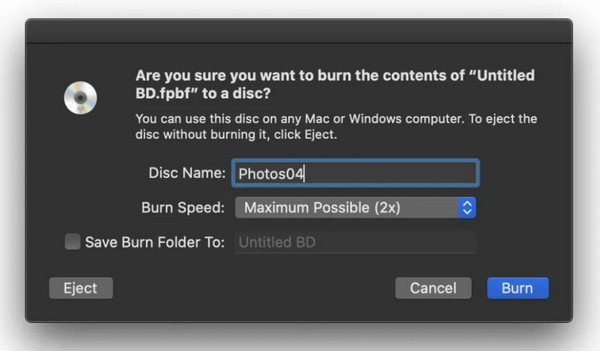
Langkah-langkah untuk Membakar Cakera Blu-ray pada Mac melalui ImgBurn
ImgBurn ialah perisian pembakaran cakera terkenal yang digunakan terutamanya pada Windows, tetapi ia boleh digunakan pada Mac melalui lapisan yang serasi. Jika anda sudah mempunyai akses kepada persekitaran Windows pada Mac anda, seperti VMware Fusion, Parallels Desktop atau sistem dwi-but, berikut ialah cara anda boleh menggunakan ImgBurn untuk membakar Blu-ray pada Mac:
Langkah 1Mula-mula, sediakan sistem pengendalian Windows dalam perisian virtualisasi pilihan anda. Kemudian, masukkan cakera Blu-ray kosong ke dalam pemacu anda.
Langkah 2Lancarkan perisian ImgBurn dari persekitaran Windows, biasanya ditemui dalam menu "Mula". Pilih "Tulis Fail/Folder ke Cakera" daripada program untuk membakar data pada cakera anda.

Langkah 3Klik butang "Tambah" untuk memuatkan fail yang ingin anda bakar ke kotak "Sumber". Kemudian, teruskan ke bahagian "Destinasi" untuk melihat sama ada anda telah memilih pemacu yang betul. Anda juga boleh menetapkan kelajuan tulis dan label yang sesuai.
Langkah 4Kemudian, klik butang "Tulis" untuk membolehkan program mula menulis data ke cakera Blu-ray. Sila tunggu sehingga proses pembakaran selesai.
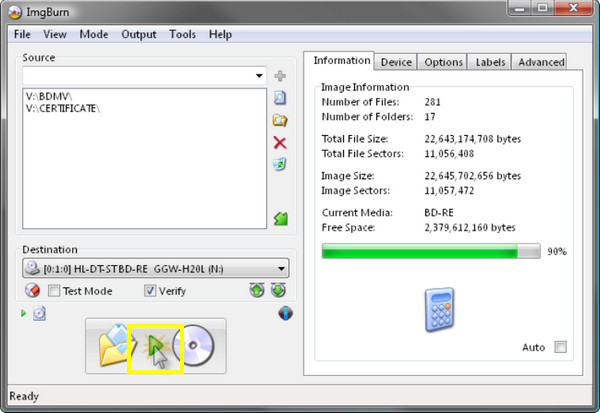
Gunakan BurnAware untuk Membuat Cakera Blu-ray daripada Mana-mana Video
Sesungguhnya, terdapat sesuatu yang unik tentang memegang salinan fizikal video kegemaran anda, itulah sebabnya BurnAware disediakan sebagai penyelesaian lain untuk anda membakar Blu-ray pada Mac. Terkenal dengan ciri mesra dan teguhnya, BurnAware membolehkan anda membakar cakera Blu-ray dengan mudah, sambil memastikan video anda dikekalkan dalam definisi tinggi yang menakjubkan.
Setelah bersedia, berikut ialah panduan langkah demi langkah untuk menggunakan perisian pembakaran Blu-ray ini pada Mac:
Langkah 1Buka BurnAware. Daripada menu utama, pilih pilihan "Blu-ray" untuk mula memilih jenis Blu-ray yang anda ingin bakar.
Langkah 2Pergi ke atas butang "Tambah Fail" untuk meletakkan semua video dalam format berbeza yang anda ingin bakar. Adalah bagus jika anda menyusunnya ke dalam urutan yang diingini untuk memastikan ia bersedia untuk dibakar.
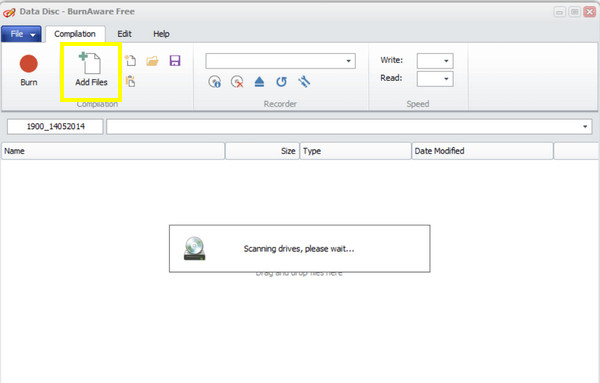
Langkah 3Seterusnya, konfigurasikan tetapan untuk cakera anda, seperti melaraskan kualiti, kelajuan pembakaran, label cakera dan tetapan lain, untuk mendapatkan hasil yang terbaik. Kemudian, semak tetapan dan pratonton cakera untuk melihat penampilannya pada Blu-ray.
Langkah 4Jika berpuas hati, klik butang "Bakar". Selepas proses pembakaran, cakera akan dimuktamadkan dan sedia untuk dimainkan semula pada mana-mana pemain Blu-ray yang serasi.
Kesimpulan
Setiap kaedah di atas untuk membakar Blu-ray pada Mac menawarkan kelebihan berbeza bergantung pada keperluan anda, sama ada anda mahukan ciri peringkat profesional atau pendekatan mudah untuk pembakaran data asas. Dengan penyelesaian yang betul yang sesuai dengan keperluan dan persediaan anda, anda boleh membakar Blu-ray pada Mac dengan cepat! Tetapi untuk jawapan semua-dalam-satu yang menggabungkan kemesraan dengan ciri komprehensif, gunakan Pencipta DVD 4Easysoft Mac. Ia menyediakan alatan yang teguh untuk mengurus dan membakar fail media pada kelajuan yang pantas dan berkualiti tinggi, menjadikannya pilihan yang tepat untuk anda menyelaraskan proses pembakaran cakera anda.
100% Selamat
100% Selamat



